南强小屋 Design By 杰米
WPS拒绝重复输入怎么取消?WPS无法录入重复项的解决方法
WPS拒绝重复输入怎么取消?WPS是款十分专业且实用的办公软件,近期有用户需要在WPS表格中录入重复项的数据信息,但是却出现了无法输入一样的数据,那么对于这一情况应该如何解决呢?我们来看看这篇WPS无法录入重复项的解决方法吧。
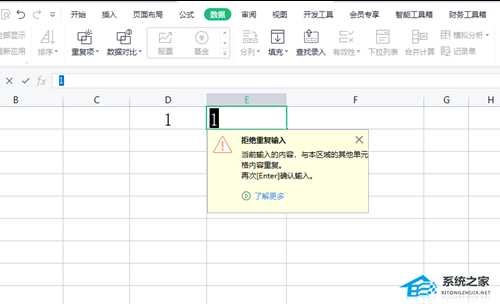
解决方法如下:
1、用户在wps软件中找到表格文件,并进入到编辑页面上来进行设置。
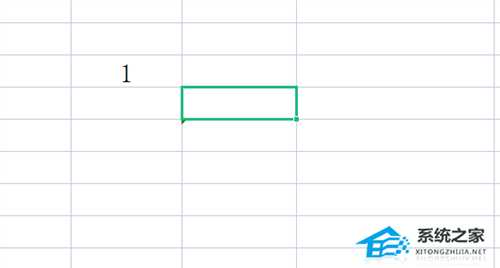
2、接着用户在单元格中输入相同数值后,会看到弹出来的提示窗口,里面显示了拒绝重复输入文字。
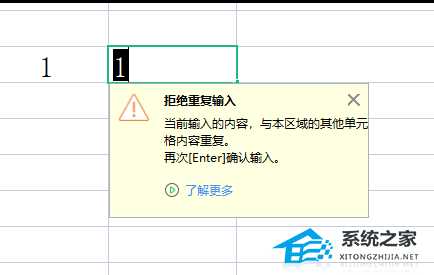
3、这时需要用户在菜单栏中点击数据选项,在切换得到的选项卡中直接选择重复项选项。
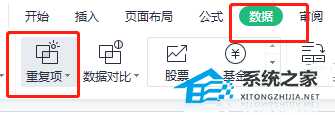
4、随后在弹出来的重复项选项卡中,直接点击清除拒绝录入限制选项即可解决问题。
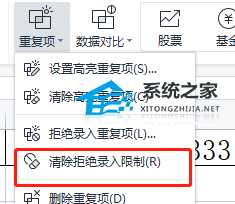
5、用户重新输入相同的数值后,就可以发现不会再显示拒绝重复录入的提示窗口了。
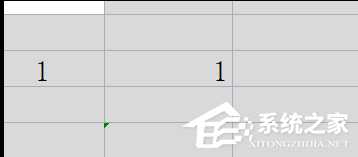
南强小屋 Design By 杰米
广告合作:本站广告合作请联系QQ:858582 申请时备注:广告合作(否则不回)
免责声明:本站文章均来自网站采集或用户投稿,网站不提供任何软件下载或自行开发的软件! 如有用户或公司发现本站内容信息存在侵权行为,请邮件告知! 858582#qq.com
免责声明:本站文章均来自网站采集或用户投稿,网站不提供任何软件下载或自行开发的软件! 如有用户或公司发现本站内容信息存在侵权行为,请邮件告知! 858582#qq.com
南强小屋 Design By 杰米
暂无WPS拒绝重复输入怎么取消?WPS无法录入重复项的解决方法的评论...
P70系列延期,华为新旗舰将在下月发布
3月20日消息,近期博主@数码闲聊站 透露,原定三月份发布的华为新旗舰P70系列延期发布,预计4月份上市。
而博主@定焦数码 爆料,华为的P70系列在定位上已经超过了Mate60,成为了重要的旗舰系列之一。它肩负着重返影像领域顶尖的使命。那么这次P70会带来哪些令人惊艳的创新呢?
根据目前爆料的消息来看,华为P70系列将推出三个版本,其中P70和P70 Pro采用了三角形的摄像头模组设计,而P70 Art则采用了与上一代P60 Art相似的不规则形状设计。这样的外观是否好看见仁见智,但辨识度绝对拉满。
